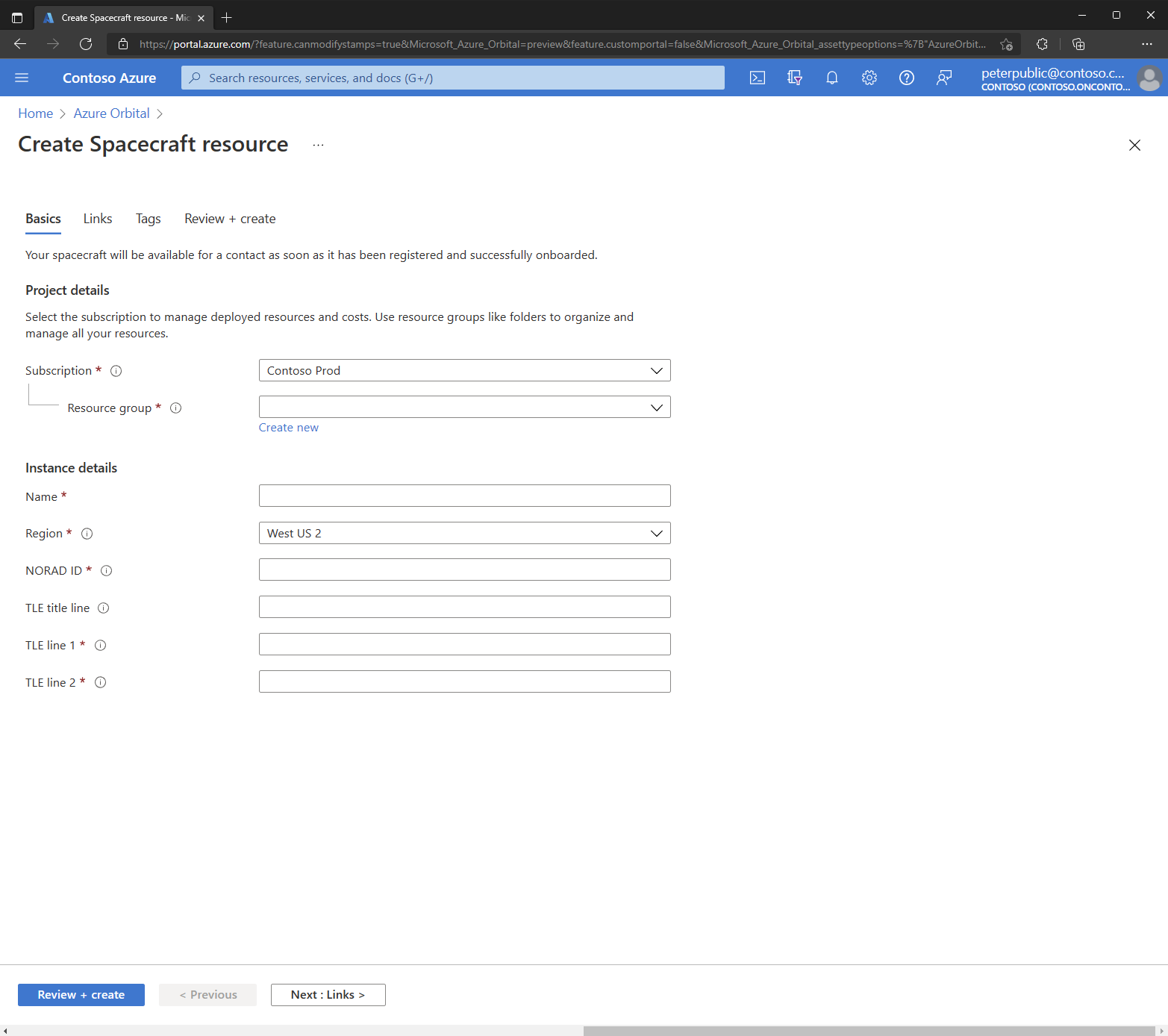Создание и авторизация ресурса космического корабля
Чтобы связаться со спутником, оно должно быть зарегистрировано и авторизовано в качестве ресурса космического корабля с наземной станцией Azure Orbital.
Необходимые компоненты
- Учетная запись Azure с активной подпиской. Создайте учетную запись бесплатно .
- Разрешения участника на уровне подписки.
- Базовый план поддержки или более поздней версии для отправки запроса на авторизацию космического корабля.
- Частный космический аппарат: активная лицензия на космический аппарат и соответствующие лицензии на наземные станции.
- Активный контракт с партнерскими сетями, которые вы хотите интегрировать с наземной станцией Azure Orbital.
Создание ресурса космического корабля
Создайте ресурс космического корабля в качестве представления своего спутника в Azure.
Метод портала Azure
Войдите на портал Azure.
В поле поиска портал Azure введите космический аппарат. Выберите космический аппарат в результатах поиска.
На странице "Космический аппарат" нажмите кнопку "Создать".
В разделе "Создание ресурса космического корабля" введите или выберите эти сведения на вкладке "Основные сведения":
Поле Value Отток подписок Выберите свою подписку. Группа ресурсов Выбор группы ресурсов Имя. Введите имя космического корабля Область/регион Введите регион, например западная часть США 2 NORAD ID Введите идентификатор NORAD Строка заголовка TLE Ввод строки заголовка TLE Линия TLE 1 Введите строку TLE 1 TLE строка 2 Ввод строки TLE 2 Примечание.
TLE обозначает элемент Two-Line. Перед планированием контакта обязательно обновите это значение TLE. TLE, который более двух недель старше, может привести к неудачной связи вниз.
Примечание.
Ресурсы космического корабля можно создавать в любом регионе Azure с наземной станцией Майкрософт и планировать контакты на любой наземной станции. Текущие подходящие регионы Azure: западная часть США 2, Центральная Швеция, Юго-Восточная Азия, Южная Бразилия и Северная Африка.
Щелкните вкладку "Ссылки " или нажмите кнопку "Далее: ссылки " в нижней части страницы.
На странице "Ссылки" введите или выберите следующие сведения:
Поле Value Направление Выбор связи вверх или ссылки вниз Частота центра Введите частоту центра в МГц Пропускная способность Введите пропускную способность в МГц Поляризации Выбор RHCP, LHCP или линейной вертикали Щелкните вкладку "Рецензирование и создание " или нажмите кнопку "Просмотр и создание ".
Нажмите кнопку Создать.
Метод API
Используйте группу операций REST для космического корабля, чтобы создать ресурс космического корабля в API наземной станции Azure.
Запрос авторизации нового ресурса космического корабля
Отправьте запрос на авторизацию космического корабля для планирования контактов с новым ресурсом космического корабля на применимых наземных станциях.
Примечание.
Частный космический аппарат должен иметь активную лицензию на космический аппарат и добавляться ко всем соответствующим лицензиям на наземные станции, прежде чем отправить запрос на авторизацию. Корпорация Майкрософт и партнерские сети могут предоставлять технические сведения, необходимые для выполнения федеральных регуляторов и процессов ITU по мере необходимости. Узнайте больше об инициировании лицензирования наземных станций.
Примечание.
Общедоступный космический аппарат автоматически авторизован при создании и не требует запроса на авторизацию. Служба наземной станции Azure Orbital поддерживает несколько общедоступных спутников, включая Aqua, Suomi NPP, JPSS-1/NOAA-20 и Terra. См. руководство. Передача данных из общедоступных спутников для проверки значений ресурса космического корабля.
Примечание.
Для отправки запроса на авторизацию космического корабля требуется базовый план поддержки или более поздней версии.
- Войдите на портал Azure.
- Перейдите на страницу обзора созданного ресурса космического корабля.
- Щелкните "Создать запрос на поддержку" в разделе "Поддержка и устранение неполадок" в колонке слева.
- На странице "Создать запрос на поддержку" введите или выберите следующие сведения на вкладке "Основные сведения".
| Поле | Value |
|---|---|
| Итоги | Запрос авторизации для [имени космического корабля] |
| Тип проблемы | Выбор технических сведений |
| Отток подписок | Выберите подписку, в которой был создан ресурс космического корабля |
| Service | Выбор моих служб |
| тип услуги; | Поиск и выбор Azure Orbital |
| Тип проблемы | Выбор управления космическими кораблями и настройки |
| Подтип проблемы | Выбор регистрации космического корабля |
- Щелкните вкладку "Сведения" в верхней части страницы.
- На вкладке "Сведения" введите следующие сведения в разделе сведений о проблеме:
| Поле | Value |
|---|---|
| Когда появилась проблема? | Выберите текущую дату и время. |
| Выбор наземных станций | Выберите все нужные наземные станции Майкрософт или партнерские станции , для которых вы лицензированы. Если вы не видите подходящих наземных станций партнера, подписка должна быть утверждена для доступа к этим сайтам командой наземной станции Azure Orbital. |
| Вы принимаете и признаете дополнительные условия Azure Orbital? | Просмотрите условия ссылки, наведите указатель мыши на значок сведений и нажмите кнопку "Да". |
| Description | Перечисление частотных диапазонов космического корабля. |
| File upload | Отправьте любой соответствующий материал лицензирования, если это применимо. |
- Заполните разделы "Дополнительные диагностические сведения" и "Поддержка" на вкладке "Сведения".
- Щелкните вкладку "Рецензирование и создание " или нажмите кнопку "Просмотр и создание ".
- Нажмите кнопку Создать.
После отправки запроса на авторизацию космического корабля группа "Орбитальная земляная станция Azure" проверяет запрос и авторизует ресурс космического корабля на соответствующих наземных станциях в соответствии с лицензиями.
Подтверждение того, что космический аппарат авторизован
- В поле поиска портал Azure введите космические аппараты. Выберите космические аппараты в результатах поиска.
- На странице "Космический аппарат" щелкните только что зарегистрированный космический аппарат.
- На странице обзора нового космического корабля проверка, что состояние авторизации отображается "Разрешено".